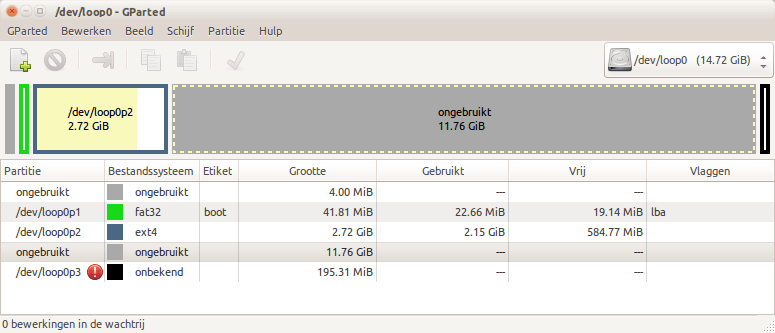Mijn vraag
Ik heb gebruik een microSD kaart van 16 GB in een Raspberry Pi. (Raspbian + max2play). Nu is kaart gesneuveld, maar gelukkig heb ik een backup.img. Als ik deze echter wil schrijven naar een andere microSD van 16 GB kom ik ruimte te kort.
Relevante software en hardware die ik gebruik
Ik maak gebruik van Ubuntu, schrijf met dd of met Etcher.
Wat ik al gevonden of geprobeerd heb
Etcher: Insufficient space, another 9.44 MB required.
dd eindigt met een foutmelding met dezelfde strekking.
Als ik de image naar een 32 GB kaartje schrijf, krijg ik een werkende kaart..
Vervolgens heb ik de grootste partitie verkleind (met gparted) zodat er minder dan 15 GB van de kaart gebruikt is. Hiervan heb ik weer een nieuwe image gemaakt. Deze is echter 32 GB groot.
Wat kan ik doen om alles weer op een 16 GB kaart te krijgen, als ik nu 32 GB ga gebruiken is de volgende stap wellicht 64 GB
Ik heb gebruik een microSD kaart van 16 GB in een Raspberry Pi. (Raspbian + max2play). Nu is kaart gesneuveld, maar gelukkig heb ik een backup.img. Als ik deze echter wil schrijven naar een andere microSD van 16 GB kom ik ruimte te kort.
Relevante software en hardware die ik gebruik
Ik maak gebruik van Ubuntu, schrijf met dd of met Etcher.
Wat ik al gevonden of geprobeerd heb
Etcher: Insufficient space, another 9.44 MB required.
dd eindigt met een foutmelding met dezelfde strekking.
Als ik de image naar een 32 GB kaartje schrijf, krijg ik een werkende kaart..
Vervolgens heb ik de grootste partitie verkleind (met gparted) zodat er minder dan 15 GB van de kaart gebruikt is. Hiervan heb ik weer een nieuwe image gemaakt. Deze is echter 32 GB groot.
Wat kan ik doen om alles weer op een 16 GB kaart te krijgen, als ik nu 32 GB ga gebruiken is de volgende stap wellicht 64 GB
/u/256385/crop5c5841a6b363c.png?f=community)
:strip_icc():strip_exif()/u/54750/crop5c31fbb9b9dcc_cropped.jpeg?f=community)
/u/34186/crop62e07d174532d_cropped.png?f=community)
/u/113601/crop5e3f183d640f8_cropped.png?f=community)
:strip_exif()/u/70496/glowmouse2.gif?f=community)
:strip_icc():strip_exif()/u/634276/crop619ebb940edfb.jpg?f=community)
/u/123066/crop5db977bf69322.png?f=community)